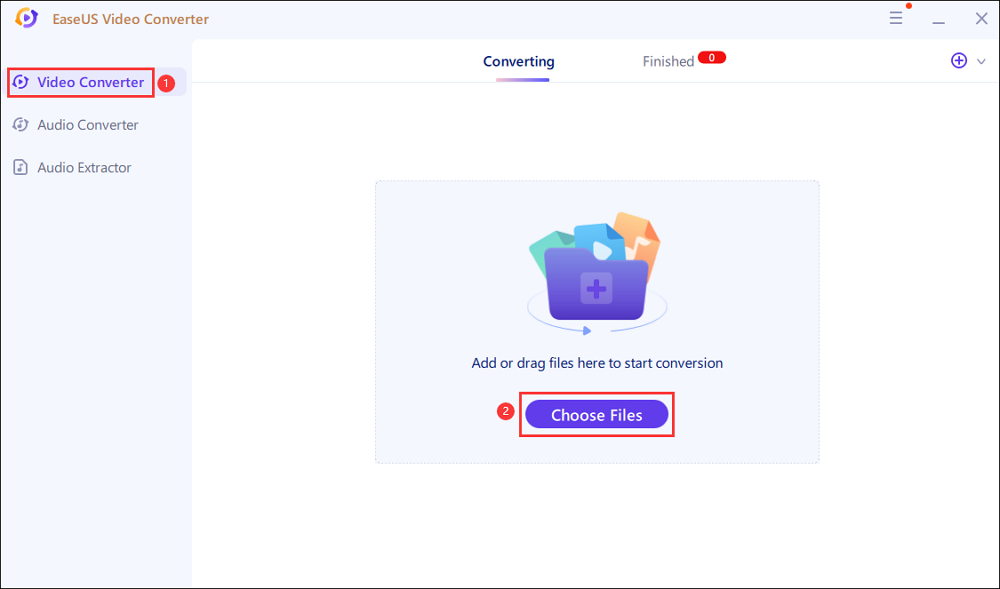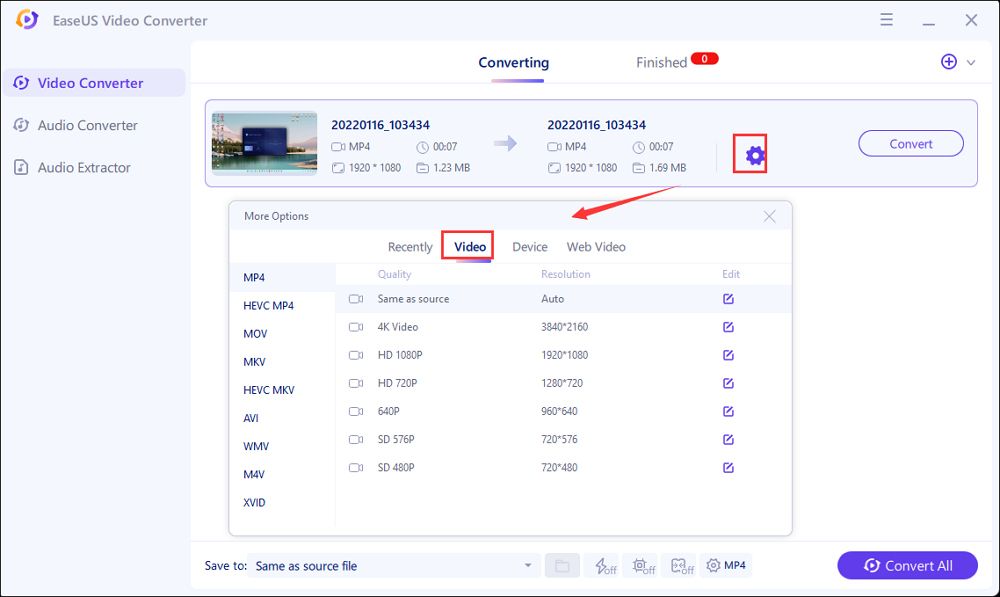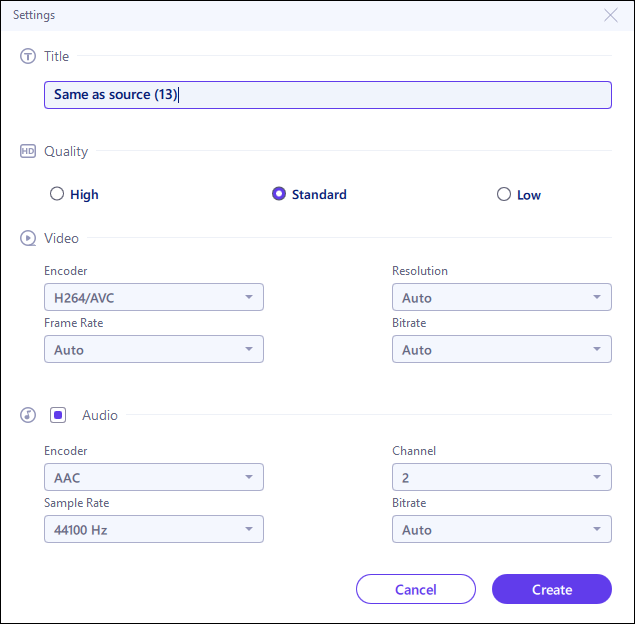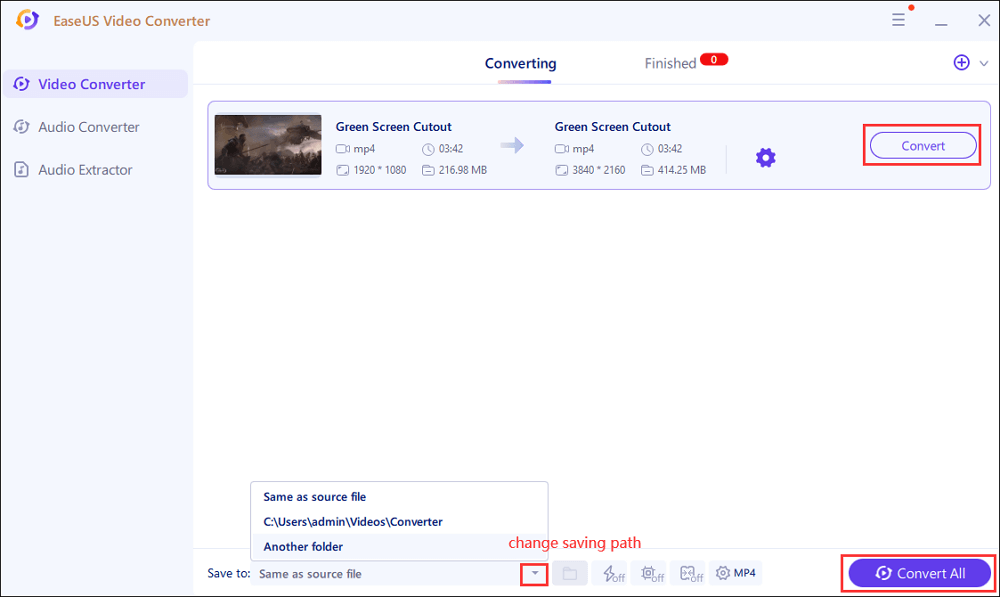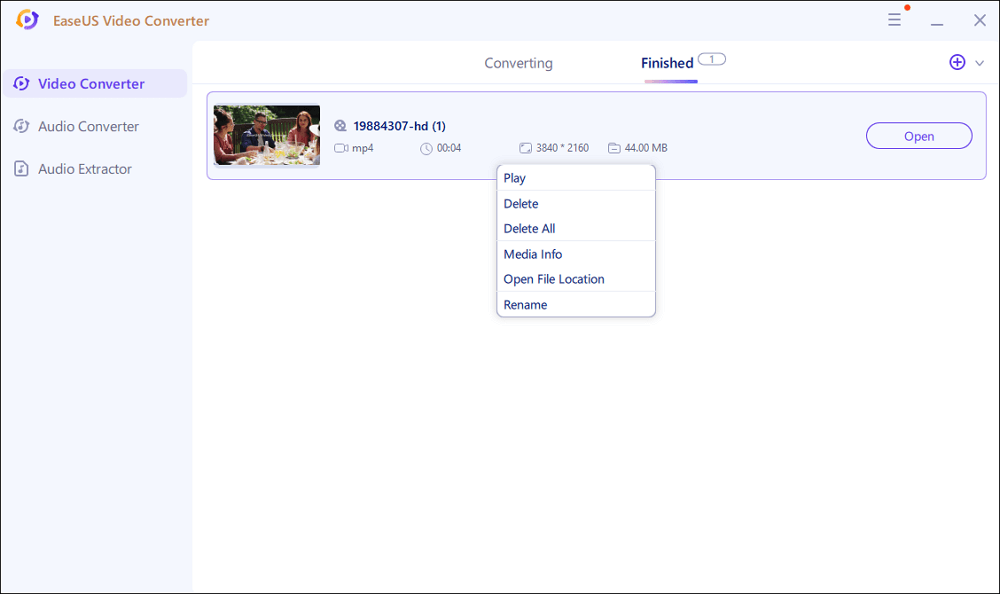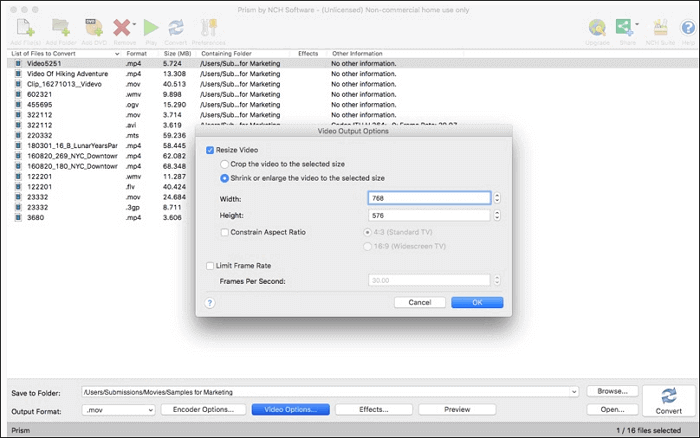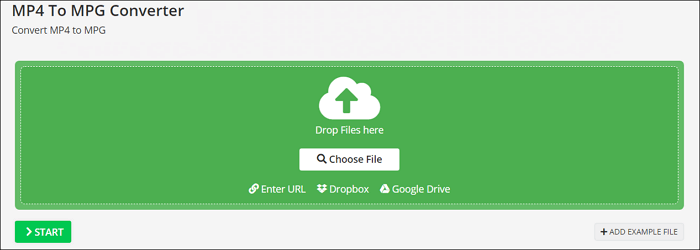Hoewel het MP4-formaat de meest gebruikte container voor video- en audiobestanden is, is het in sommige situaties niet de optimale keuze. Als u bijvoorbeeld een oude VCD-speler aanschaft die niet compatibel is met het MP4-formaat, moet u de MP4-video converteren naar een ander formaat dat perfect werkt met het apparaat.
Het is aan te raden om MP4-video's naar MPG-indeling te converteren als u de video op een VCD-speler of Windows Movie Maker wilt afspelen. MPG is de bestandsextensie die MPEG-1 of MPEG-2 video- en audiocompressie bevat. Dit formaat heeft die video-/audiobestanden in één stream opgeslagen, zodat de MPG-bestanden efficiënt konden worden afgeleverd.
Blijf dit bericht lezen als je de gedetailleerde tutorials nodig hebt die je begeleiden bij het converteren van MP4 naar MPG op Windows, Mac en online.
Hoe MP4 naar MPG op Windows PC te converteren
Waar mensen het meest om geven bij videoconversie, is de kwaliteit van de video-uitvoer. EaseUS Video Converter is een uitstekende keuze voor het converteren van MP4 naar MPG zonder kwaliteitsverlies. Met deze krachtige video- en audioconversiesoftware kunt u de videoparameter vrij aanpassen. U kunt de videoresolutie "Zelfde als bron" instellen en een geschikte bitrate voor het uitvoerbestand kiezen. Die instellingen zorgen ervoor dat u MPG-video's kunt krijgen volgens uw vereisten.
Naast MPG en MP4 ondersteunt EaseUS Video Converter meer dan 1000 video- en audioformaten, variërend van de meest populaire tot zeldzame. Het gebruiksgemak maakt deze converter geschikt voor iedereen, zelfs beginners die niet bekend zijn met videoconversie. Er zijn ook andere tools beschikbaar, zoals de tool voor het converteren van batches, de tool voor het samenvoegen van bestanden en de audio-extractor.
Belangrijkste kenmerken:
- Beste gratis video-omzetter voor Windows
- Werk 30 keer sneller met de GPU-versnelling
- Bied ingebouwde mediaspeler aan om een voorbeeld van de video's te bekijken
- Ondersteunt video's tot 8K en 60 fps
- Rip audiobestanden van video's met een ingebouwde audio-extractor
Dit is de onmisbare video-omzetter voor MP4 naar MPG-conversie. Klik op de knop om deze nu te downloaden.
Methode voor het converteren van MP4 naar MPG op Windows-pc:
Stap 1. Doelvideo's importeren
Open EaseUS Video Converter. Klik op "Video Converter" > "Bestanden kiezen" om video's te importeren. Als u meerdere bestanden in een map heeft, kunt u de map direct importeren door op het pijltje naar beneden naast het pluspictogram te klikken en "Map toevoegen" te selecteren.
Stap 2. Instellingen voor uitvoerbestanden aanpassen
Klik op "Instellingen" om het uitvoerformaat en de gewenste kwaliteit en resolutie te selecteren.
Voor geavanceerde instellingen kunt u op "Bewerken" klikken om de parameters of bestandsnaam van het uitvoerbestand te wijzigen.
Stap 3. Start conversie
Ga terug naar de hoofdinterface, u kunt het opslagpad wijzigen door onderaan op het pictogram met de pijl omlaag te klikken. Vervolgens kunt u op "Converteren" of "Alles converteren" klikken om uw videoconversietaak te starten.
Stap 4. Geconverteerde bestanden bekijken
Als u klaar bent, klikt u op "Voltooid" om uw geconverteerde bestanden te bekijken. Hier kunt u uw uitvoerbestanden flexibel afspelen, hernoemen of verwijderen.
Hoe MP4 naar MPG op Mac te converteren
Als het gaat om de MP4 naar MPG-videoconversie op Mac, is Prism Video Converter Software het beste programma voor gebruikers die een complete set tools nodig hebben. Het is meer dan alleen een video-omzetter. Prism Video Converter ondersteunt ook het bewerken en comprimeren van video's met simpele klikken, waardoor u veel tijd bespaart bij het zoeken naar een andere video-editor.
Net als veel andere robuuste converters op Mac, kan Prism Video Converter video's verwerken in veel populaire formaten, zoals MP4, AVI, MOV, MPEG, FLV, enz. En het kan zelfs video-en audiobestanden converteren voor specifieke apparaten, zoals iPhone, iPad, Xbox, PS4, enzovoort.
![converteer mp4 naar mpg prisma]()
Hier zijn de gedetailleerde stappen die u zullen begeleiden om MP4 naar MPG op Mac te converteren.
Stap 1. Installeer Prism Video Converter op je Mac en start het.
Stap 2. Klik op de knop "Bestanden toevoegen" in de hoofdinterface om de MP4-video te importeren.
Stap 3. Selecteer "MPG" als het "Uitvoerformaat" en pas indien nodig andere instellingen aan. U kunt de "Encoder-opties", "Video-opties" enz. gebruiken om de MPG-video-uitvoerinstellingen te wijzigen.
Stap 4. Nadat u alle instellingen hebt aangepast, klikt u op de knop "Converteren" en wacht u op het einde van de conversie.
Hoe MP4 naar MPG Converter online te gebruiken
Het online converteren van video's is ook een populaire methode om een MP4-video om te zetten in een MPG-formaat. De online MP4 naar MPG-converters hebben zowel voor- als nadelen. Het conversieproces kan bijvoorbeeld worden onderbroken als uw internetverbinding niet stabiel is, maar het kan u ook veel tijd besparen bij het downloaden en installeren van het programma.
Online-Convert MP4 naar MPG-converter is een volledig uitgeruste online tool die het gemakkelijk maakt om de conversie uit te voeren. Het ondersteunt het toevoegen van video's aan de server vanuit cloudopslag, zodat u uw bestanden efficiënt kunt beheren. Deze online converter biedt u verschillende opties om de MPG-video aan te passen en u kunt een geschikte beeldverhouding, videobitsnelheid en framesnelheid selecteren op basis van uw behoeften.
![online converteer mp4 naar mpg]()
De volgende stappen helpen u bij het gebruik van deze online MP4 naar MPG-converter.
Stap 1. Ga naar de website van deze online MP4 naar MPG converter.
Stap 2. Klik op de knop "Bestand kiezen" om uw MP4-video te uploaden. Of u kunt uploaden vanuit Dropbox, Google Drive of URL.
Stap 3. (Optioneel) Pas de instellingen indien nodig aan.
Stap 4. Klik op de knop "START" om de conversie te laten beginnen.
Conclusie
Veel MP4 naar MPG-converters zijn beschikbaar op Windows, Mac en online. Dit bericht leert je stap voor stap hoe je MP4 naar MPG converteert met behulp van die converters, en je kunt de bewerkingen volgen om de video's te krijgen die je nodig hebt.
Voor Windows-gebruikers is EaseUS Video Converter de beste keuze omdat het stabiel werkt en u hoogwaardige video's geeft. Deze converter werkt 30 keer dan veel andere Windows-converters vanwege de GPU-versnelling, wat gunstig is voor degenen die een aanzienlijk aantal video's moeten verwerken.
![EaseUS Data Recovery Wizard]()
![EaseUS Data Recovery Wizard for Mac]()
![EaseUS Partition Manager Pro]()
![EaseYS Partition Manager Server]()
![EaseUS Todo Backup Workstation]()
![EaseUS Todo Backup Advanced Server]()